Users Guide
Table Of Contents
- Gebruikershandleiding voor de Dell™ Latitude™ XT
- Bronnen
- Over uw tablet-pc
- De tablet-pc instellen en gebruiken
- De tablet-pc met een projector gebruiken
- Netwerken instellen en gebruiken
- Een netwerk of breedbandmodem aansluiten
- Wizard voor netwerkinstallaties
- WLAN (wireless local area network)
- Mobiel breedband/WWAN (Wireless Wide Area Network)
- Wat u nodig hebt om een verbinding met een mobiel breedbandnetwerk op te zetten
- Uw mobiele breedbandkaart van Dell controleren
- Een verbinding maken met een mobiel breedbandnetwerk
- De mobiele breedbandkaart van Dell activeren/deactiveren
- Netwerkinstellingen beheren met behulp van de Dell QuickSet Location Profiler
- Dell Wi-Fi Catcher™ Network Locator
- Microsoft® Windows® Firewall
- De tablet-pc beveiligen
- De tablet-pc reinigen
- Problemen oplossen
- Dell Diagnostics
- Het hulpprogramma Dell Support voor Windows Vista
- Windows Probleemoplosser voor hardware
- Problemen oplossen
- Problemen met de vaste schijf
- Problemen met een optisch station
- Problemen met e-mail of internet
- Foutmeldingen
- Problemen met een IEEE 1394-apparaat
- Vergrendelingen en softwareproblemen
- Problemen met het geheugen
- Netwerkproblemen
- Problemen met de stroomvoorziening
- Problemen met de printer
- Problemen met de scanner
- Problemen met het geluid en de luidspreker
- Problemen met de touchpad of muis
- Problemen met het gebruik van pen en aanraking oplossen
- Problemen met het beeldscherm
- Stroomlampjes
- Het systeemsetupprogramma gebruiken
- Software opnieuw installeren
- Onderdelen toevoegen en vervangen
- Voordat u begint
- Hoofdbatterij
- Vaste schijf
- Subscriber Identity Module (SIM)-kaart
- Ingebouwde kaart met draadloze Bluetooth®-technologie
- Klep voor geheugenmodules en minikaarten
- Geheugen
- Minikaart
- Scharnierkap
- Toetsenbord
- Knoopcelbatterij
- Beeldscherm
- Polssteun
- Moederbord
- Ventilator
- pen en sprietantenne
- Draadloze schakelaar
- Dell™ D/Bay
- Mediacompartiment (optioneel)
- Zijaanzicht, links
- Zijaanzicht, rechts
- Achterkant
- Bovenaanzicht
- Het mediacompartiment instellen
- het mediacompartiment beveiligen
- De tablet-pc aan het mediacompartiment koppelen
- De tablet-pc loskoppelen van het mediacompartiment
- Het optische station in het mediacompartiment installeren
- Het optisch station uit het mediacompartiment verwijderen
- Specificaties voor het mediacompartiment
- uitbreidingsbatterij (optioneel)
- Reizen met uw tablet-pc
- Bijlage
- Verklarende woordenlijst
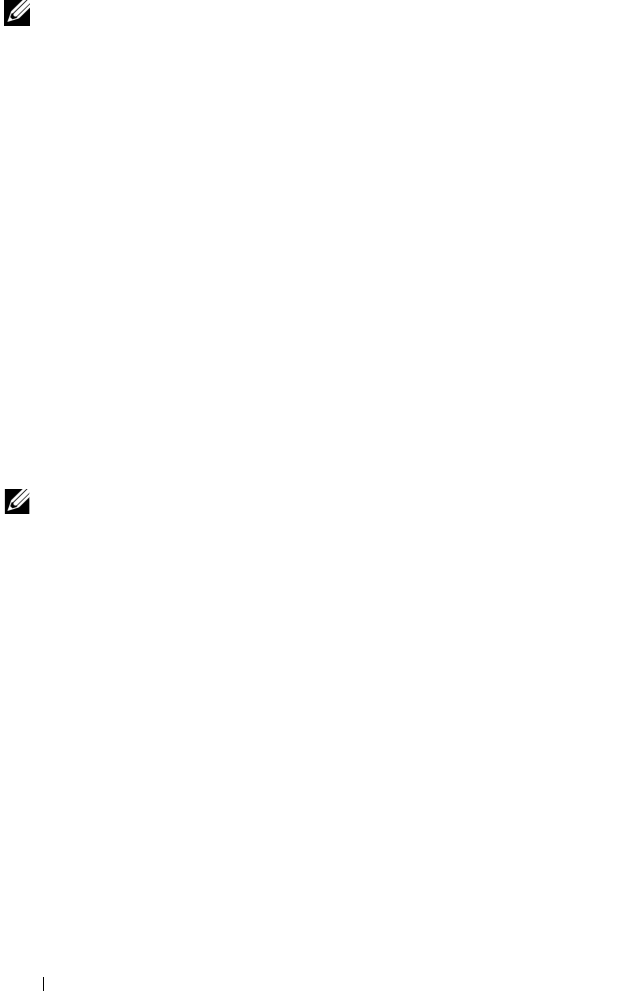
100 De tablet-pc met een projector gebruiken
N.B. Als het beeldscherm van de tablet-pc het beeld in de staande positie
weergeeft en u in de kloonmodus werkt, zal de projector een beeld weergeven dat
zijwaarts is gedraaid en niet zichtbaar is. Om het weergegeven beeld te corrigeren
moet u de stand van de tablet-pc wisselen met behulp van de
beeldschermrotatieknop of de menu-opties van de projector of andere functies
gebruiken om het weergegeven beeld te draaien. Zie "De tabletknoppen gebruiken"
op pagina 65 voor meer informatie over de beeldschermrotatieknop.
Weergavemodi
De tablet-pc biedt een kloonmodus en uitgebreide bureaubladmodus voor het
bijstellen van het beeld dat door een projector wordt weergegeven.
Kloonmodus (gespiegeld)
De kloonmodus stelt de projector in staat om het beeld op de tablet-pc op
exacte wijze weer te geven. In de kloonmodus geeft de projector de beweging
van de muisaanwijzer of de lijnen die u met de digitale pen maakt, weer. De
kloonmodus is bruikbaar wanneer u de muisaanwijzer gebruikt als
aanwijsapparaat of wanneer u de projector de gebruikersactiviteit op de tablet-
pc wilt laten weergeven.
N.B. Wanneer u de tablet-pc op een projector aansluit, zal Windows u vragen om
standaard beeldscherminstellingen op te geven. U schakelt de kloonmodus in door
Duplicate my desktop on all displays (mirrored) (Mijn bureaublad naar alle displays
weergeven (gespiegeld)) te selecteren. U stuurt de tablet-pc-display naar de
projector door de toetsencombinatie <Fn><F8> te gebruiken. U kunt de standaard
beeldscherminstellingen desgewenst later wijzigen.
Overwegingen bij het gebruik van een liggende of staande stand in de kloonmodus
Omdat in de kloonmodus het exacte beeld van de tablet-pc wordt weergegeven,
zal het gebruik van de liggende of staande stand op de tablet-pc van invloed zijn
op het beeld dat op de projector wordt weergegeven.
De liggende stand is de standaardstand in de kloonmodus en wordt normaliter
door de projector weergegeven.
Als het beeldscherm van de tablet-pc zich in de tabletstand bevindt en u in de
kloonmodus een staande stand gebruikt, zal de projector een beeld weergeven
dat zijwaarts is gedraaid en niet zichtbaar is. Om het geprojecteerde beeld te
corrigeren kunt u het volgende doen:










